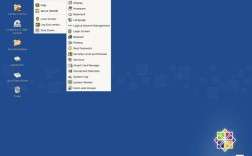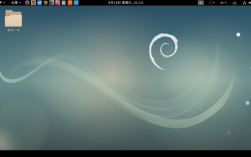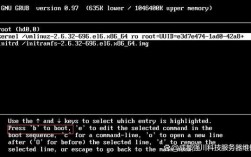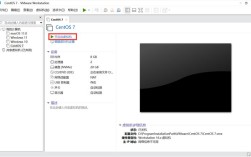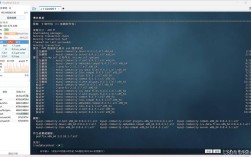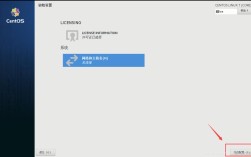操作环境说明
在开始操作前,请确保您已满足以下条件:

1、拥有物理或远程访问CentOS系统的权限;
2、当前用户具备执行sudo命令的权限(若需通过普通用户重置root密码);
3、系统版本为CentOS 7或更高(本文以CentOS 7为例,其他版本可能存在差异)。
方法一:通过单用户模式重置root密码
单用户模式是Linux系统中用于系统维护的特殊模式,可直接以root权限进入系统。
步骤详解

1、重启系统
在命令行输入reboot 或通过物理服务器控制台重启。
2、进入GRUB菜单
系统启动时,在出现引导界面时快速按下键盘的E 键(部分设备可能需要按Esc 键)。
3、编辑启动参数
在GRUB编辑界面找到以linux16 开头的行,将光标移动至行末,添加以下参数:

- rd.break console=tty0
按下Ctrl+X 或F10 启动系统。
4、挂载文件系统
系统进入紧急模式后,执行以下命令:
- mount -o remount,rw /sysroot
- chroot /sysroot
5、修改root密码
输入passwd root,按提示设置新密码,完成后输入touch /.autorelabel 以更新SELinux上下文。
6、退出并重启
依次执行:
- exit
- reboot
重启后即可使用新密码登录root账户。
方法二:通过普通用户权限修改root密码
若当前普通用户已拥有sudo权限,可通过以下步骤快速重置密码。
操作流程
1、以普通用户身份登录系统;
2、打开终端,执行命令:
- sudo passwd root
3、输入当前用户的密码(用于验证sudo权限);
4、根据提示输入两次新密码;
5、显示“passwd: all authentication tokens updated successfully”表示修改成功。
方法三:使用Live CD/USB进入救援模式
此方法适用于忘记root密码且无法通过单用户模式进入系统的极端情况。
详细步骤
1、制作启动介质
下载CentOS ISO镜像并制作成启动U盘(推荐使用Rufus或Ventoy工具)。
2、从U盘启动系统
插入U盘,重启服务器并在BIOS中选择从U盘启动。
3、进入救援模式
在安装界面选择“Troubleshooting” > “Rescue a CentOS system”。
4、挂载原系统分区
根据提示选择“1”进入救援环境,执行:
- chroot /mnt/sysimage
5、重置密码
运行passwd root 设置新密码,完成后输入exit 退出并重启。
**注意事项与风险提示
1、权限安全性
- root账户权限极高,建议仅在必要时使用;
- 日常操作应通过普通用户配合sudo完成,避免误操作导致系统故障。
2、密码复杂度要求
CentOS默认要求密码包含大小写字母、数字及特殊符号,长度至少8位,若提示“BAD PASSWORD”,需按规则调整。
3、SELinux影响
修改密码后若出现登录失败,可能是SELinux策略未更新,可通过重启或执行restorecon -v /etc/shadow 修复。
4、物理访问风险
单用户模式无需密码即可获得root权限,需确保服务器物理环境安全,防止未授权访问。
**常见问题解答
Q1:修改root密码后仍无法登录,如何排查?
- 检查键盘布局是否正确,尤其是远程连接时;
- 确认是否启用SELinux或AppArmor,尝试临时禁用以测试;
- 使用ssh -v root@IP 查看详细登录日志。
Q2:系统无响应,如何强制进入单用户模式?
- 若GRUB菜单无法编辑,可在启动时添加init=/bin/bash 参数;
- 注意此操作可能导致文件系统只读,需手动执行mount -o remount,rw /。
Q3:如何避免频繁重置root密码?
- 启用SSH密钥认证替代密码登录;
- 使用密码管理工具定期更新并备份凭证;
- 限制root账户远程登录,仅允许通过sudo提权。
观点
作为系统管理员,掌握root密码管理技能是基础中的基础,过度依赖root权限可能带来安全隐患,合理分配用户权限、定期审计账户活动、结合多因素认证,才是构建稳定且安全的生产环境的基石,技术手段终归是工具,真正的“密码”在于对运维规范的严格执行。(全文完)